Backup Chrome-a
A) Pomoću programa
Najjednostavniji način za bekapovanje (pravljenje rezervne kopije svih podešavanja) Chrome-a je pomoću specijalizovanih programa, kao što su Google Chrome Backup (podržani su i Google Chrome i Chromium) ili FavBackup (podržani su Chrome, Firefox, Opera, Safari itd).
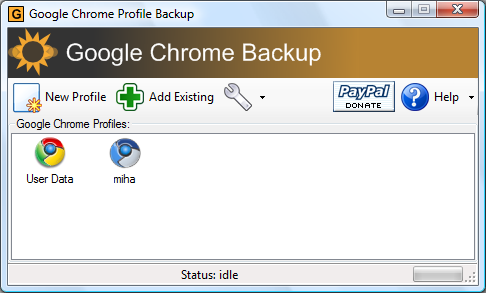
B) Ručna metoda (moja preporuka!)
Da bi se sačuvala sva podešavanja Chrome-a ili Chromiuma, potrebno je sačuvati sledeće foldere:
* Windows XP
Google Chrome: C:\Documents and Settings\{username}\Local Settings\Application Data\Google\Chrome\User Data\Default
Chromium: C:\Documents and Settings\{username}\Local Settings\Application Data\Chromium\User Data\Default
* Windows 7 i Vista
Google Chrome: C:\Users\{username}\AppData\Local\Google\Chrome\User Data\Default
Chromium: C:\Users\{username}\AppData\Local\Chromium\User Data\Default
(za ostale operativne sisteme, pogledati ovaj link)
Kada se sačuvaju ovi folderi sa profilom, nakon reinstalacije, potrebno je samo ceo folder prekopirati na to mesto i Chrome će izgledati potpuno isto kao i pre reinstalacije (uključujući sve bookmarke, podešavanja, ekstenzije i celu istoriju)!
U folderu "Default" nalazi se gomila raznih fajlova sa podešavanjima; najzanimljiviji su fajlovi Bookmarks i Login Data (sačuvane lozinke).
Ukoliko je potrebno sačuvati samo bookmarke, to je moguće odraditi direktno iz Chrome-a: otvoriti Bookmark Manager ("ključ" > Bookmarks > Bookmark Manager), pa kliknuti na "Organize" i izabrati opciju "Export bookmarks to HTML file". Prilikom vraćanja tako sačuvanih bookmarkova, potrebno je odraditi sve navedene korake, osim što poslednji treba da bude "Import bookmarks from HTML file".
Ukoliko postoje problemi sa video snimcima na sajtovima kao što je YouTube, isključivanje hardverske akceleracije može da pomogne: desni klik na neki pušteni video > Settings > odštiklirati "Enable hardware acceleration".
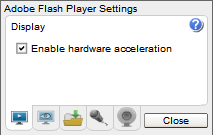
Ukoliko želite da instalirate Chrome na neku drugu particiju, potrebno je skinuti instalacioni fajl (npr. sa sajta FileHippo.com) na željenu particiju i odatle pokrenuti instalaciju!
Povremeno očistite i optimizujte (opcija "Compact Databases") Chrome pomoću CCleaner-a:
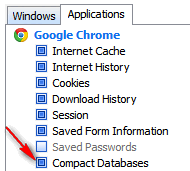
Selektujte sve osim opcije za brisanje lozinki, ako ste podesili Chrome da pamti lozinke za pristup raznim sajtovima. Detaljan opis svih opcija za čišćenje Chrome-a (i ostalih brauzera) nalazi se na zvaničnom "help" sajtu.
Skidanje Flash igara (SWF) sa sajtova: file2hd.com
Neke Chrome/Chromium prečice sa tastature:
CTRL+T - otvara novi tab
CTRL+SHIFT+T - ponovo otvara jedan od 10 poslednjih zatvorenih tabova
Ctrl+O - otvara lokalni fajl
Ctrl+Tab ili Ctrl+PgDown - prebacuje se na sledeći otvoreni tab
Ctrl+Shift+Tab ili Ctrl+PgUp - prebacuje se na prethodni otvoreni tab
Ctrl+W ili Ctrl+F4 - zatvara aktivni tab (ili pop-up prozor)
Još prečica se može videti ovde.
Dodavanje dugmeta Print: iz meni nejasnog razloga, Chromium/Chrome nema dugme Print (ali je moguće koristiti prečicu CTRL+P). Ukoliko neko ipak želi da ima dugme Print, moguće ga je dodati na Bookmarks bar, na sledeći način:
- desni klik na Bookmarks bar
- izabrati opciju "Add Page"
- u polje Name upisati npr. "Štampaj"
- u polje URL upisati: javascript:window.print()
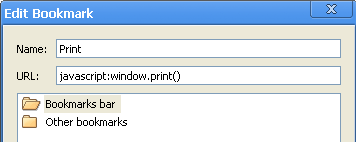
Ovi saveti važe samo za Chromium:
Chromium Updater - pošto Chromium nema ugrađenu opciju automatskog ažuriranja, nezavisni program Chromium Updater omogućava tu funkcionalnost.
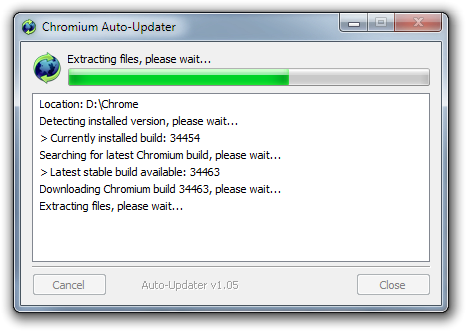
Slični su i programi JChromiumUpdater i Chromium Constantly Bleeding Edge.
Na žalost, Chromium nema opciju pregleda pre štampe ("Print Preview"). Ipak, ukoliko je ta opcija potrebna, može se, uslovno rečeno, dodati pomoću programa iPrint.

http://mailbrowserbackup.en.malavida.com/
OdgovoriIzbrišiza sve verzije Chromiuma. Ja koristim Iron.